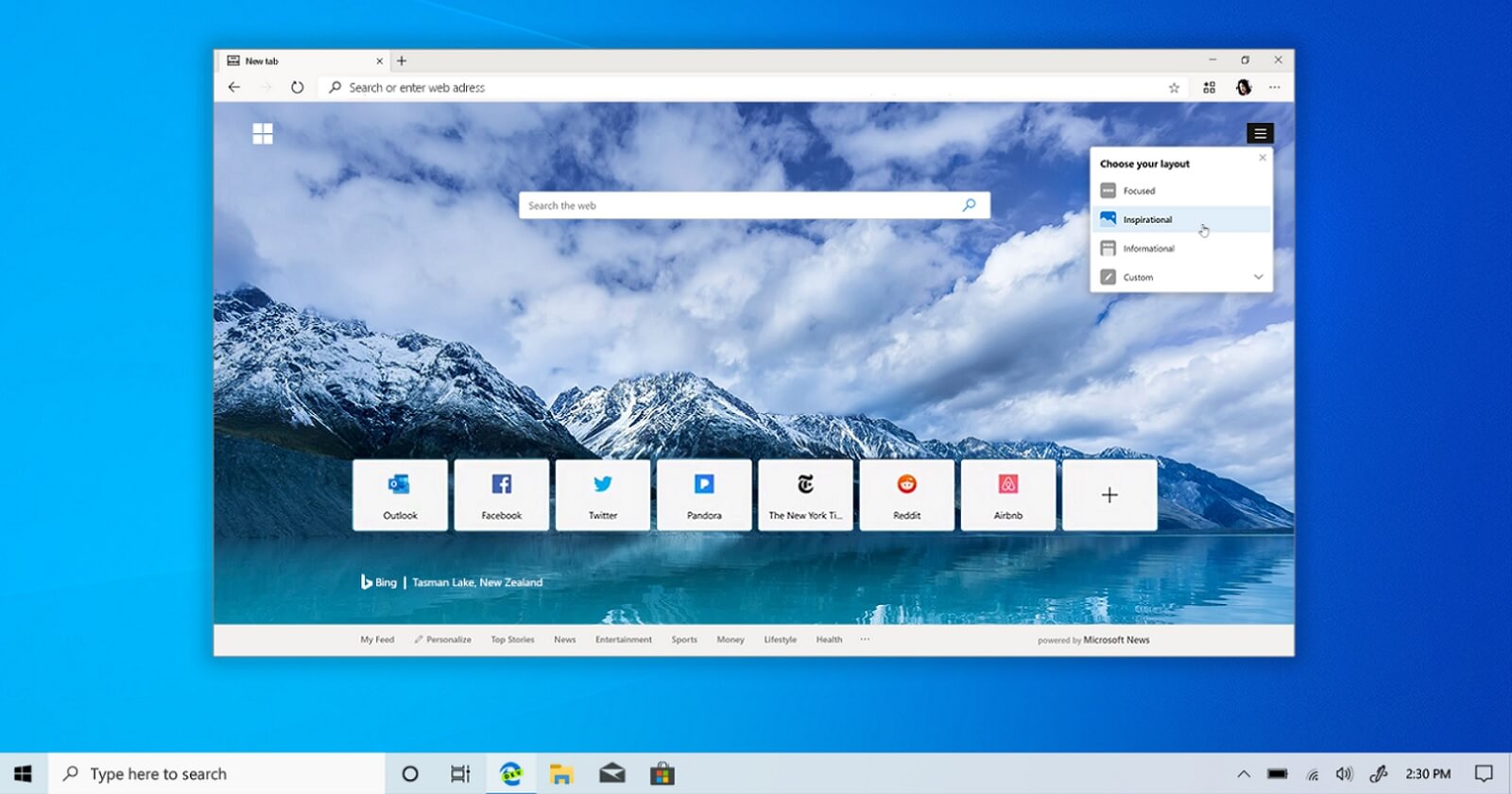Hari ini, pengguna Microsoft Edge merasa sedikit heran karena ketika mereka membuka browser maka kalian akan menemukan tampilan yang sedikit berbeda. Misalnya ketika kita membuka Option yang akan menampilkan daftar menu atau pilihan.
Biasanya, Edge akan menyesuaikan tampilan ini sesuai dengan ukuran Window yang terbuka. Tetapi kali ini sedikit berbeda, alih-alih akan tampil dengan tampilan yang sesuai dengan ukuran Window yang ada malah tampilan pilihan di Edge telah melewati batas Windows Edge.
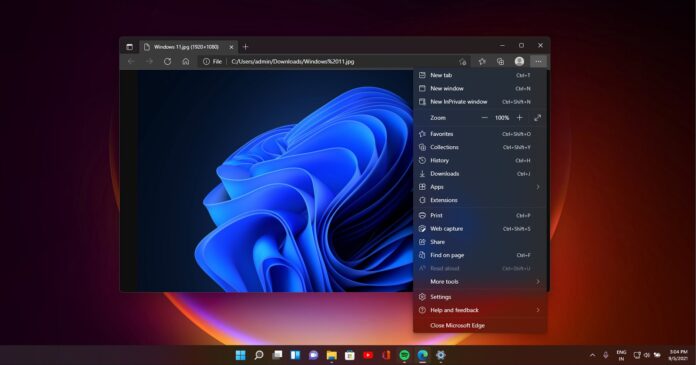
Tampilan ini sebenarnya bukan menjadi perubahan yang membuat pengguna Edge Shock, karena sebenarnya tampilan ini dibuat untuk pengguna versi tablet PC atau Flip Laptop. Pengembangan UI dan UX yang dimaksimalkan ini memungkinkan pengguna untuk dapat melihat UI baru di mode tablet.
“Today, I opened Microsoft Edge on my desktop and was in for a surprise. The browser was updated and looked different. The buttons widened, the space between favourites or bookmarks pinned to the toolbar increased, and the tabs were further apart. That’s not what you’d expect on a desktop, right?
You’re not alone if your Microsoft Edge looks different with broader elements or increased spacing/padding between tabs, favourites, or sidebar. The tech giant accidentally force-enabled the tablet-friendly mode of Microsoft Edge on desktops running Windows 11 and 10.
On Windows, Microsoft Edge has a lesser-known feature, “touch mode”, that allows you to make the browser more touch-friendly. When the feature is enabled, spaces between various UI elements of Microsoft Edge, such as buttons, icons, sidebar and tabs, are further apart.
Touch mode is an excellent addition to Edge, and it has an “auto” mode by default on devices detected as tablets. While this mode is great for tablets, the recent update mistakenly activated touch UI on regular desktops. The “auto” mode is detecting desktops as tablets or 2-in-1.” Dikutip dari Windows Latest dan sumber lainnya.
Lantas bagaimana untuk memulihkan Edge seperti semula dengan tidak membawa versi mode tablet? Tenang saja, karena kini kamu bisa mengaturnya langsung di menu Settings, berikut cuplikannya:
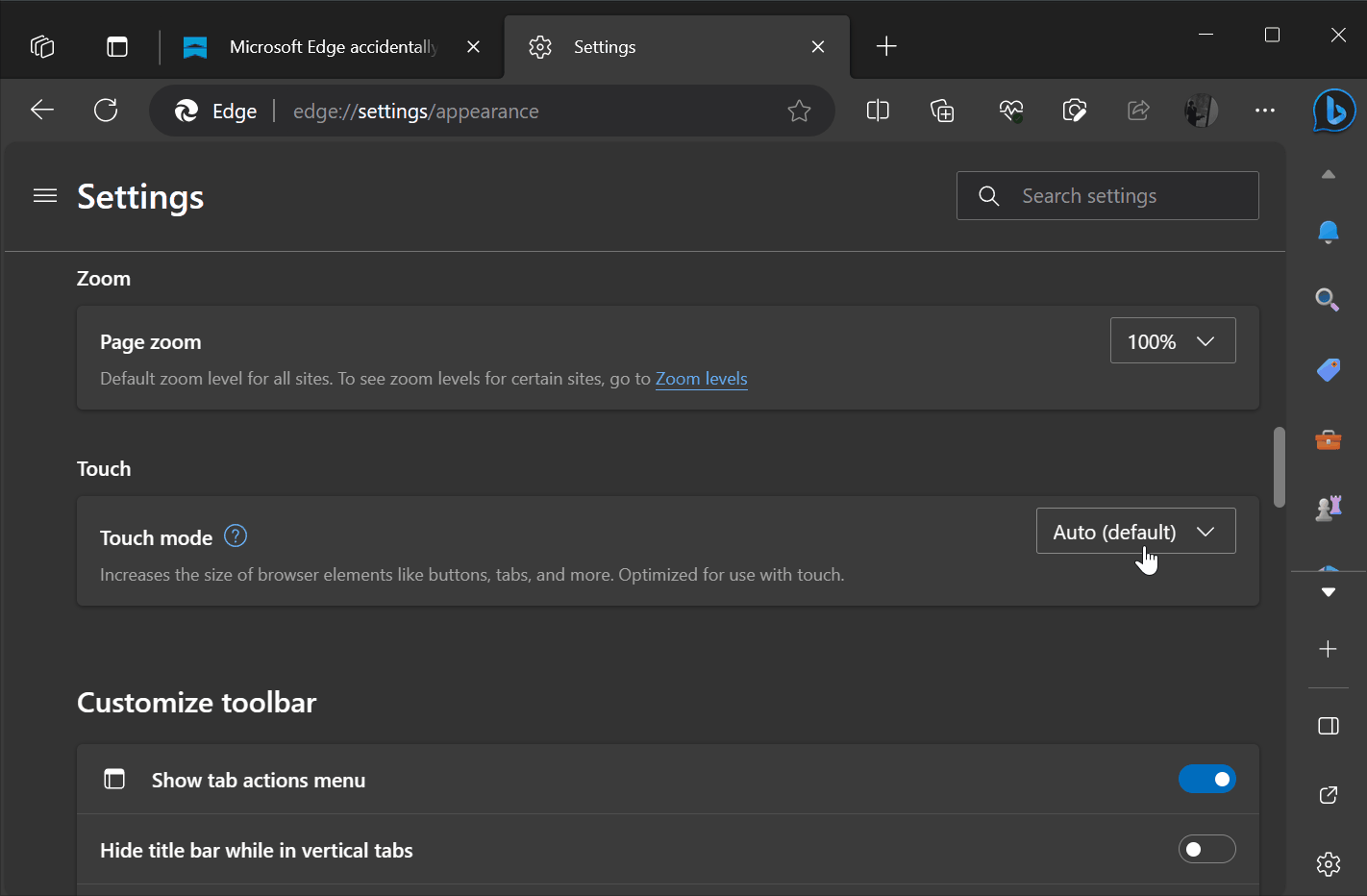
Bagaimana? Menjawab solusi yang kamu cari dalam beberapa jam kebelakangan ini? Komen di bawah yaa.
Download berbagai jenis aplikasi terbaru, mulai dari aplikasi windows, android, driver dan sistem operasi secara gratis hanya di Nesabamedia.com:

Hudalil Mustakim, lebih akrab dipanggil Alil. Saya seorang Content Writer yang cukup lama bergelut dalam bidang ini, saya menyukai hal baru khususnya dalam menulis berbagai macam gaya penulisan artikel yang bervariasi.